URLをクリップボードにコピーしました
シェア用URL:https://faq2.epson.jp/web/Detail.aspx?id=52088
| |
最終更新日 2023/09/22 |
FAQ番号:52088 |

|
ファクス転送(メール)で送信されるメールの内容を変更できますか<PX-382F,PX-M7110F,PX-M5080F他>
|

|
-
-
ファクスのメール転送は、設定を変更できる箇所と変更できない箇所がありますので、以下の項目をご確認ください。

- メールの送信元
- メールの件名
- メールの本文
- 受信されたファクスデータ
- 添付ファイルの名称
1.メールの送信元
通常は、メールを受け取られた方が混乱しないように、受信したファクス機の管理者様のEメールアドレスを設定されることをお勧めします。
なお、メールの送信元のメールアドレスは自由に設定可能ですが、お使いのメールアカウントによっては、メールアカウント側の制限を受ける場合があります。
その場合は、お使いのメールアカウントで取得されているメールアドレスを設定してください。
メールの送信元の設定変更方法
| ※ |
ここでは、Windows 10とPX-M7110FPの画面を例に説明します。 |
| |
OSのバージョンやお使いの機種によって画面表示は異なることがありますが、操作手順は同様です。 |
| (1) |
プリンターのIPアドレスをご使用のブラウザーに入力してWebConfigを表示します。 |
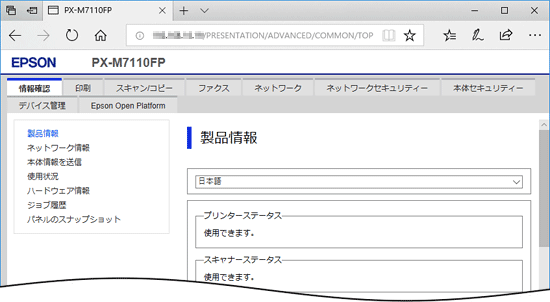

| (2) |
画面上部の「ネットワーク」タブを選択し、左側のメニューから[メールサーバー]内の |
| |
[基本]をクリックして、画面右側の[送信元アドレス]の箇所で設定し、[設定]をクリックします。 |
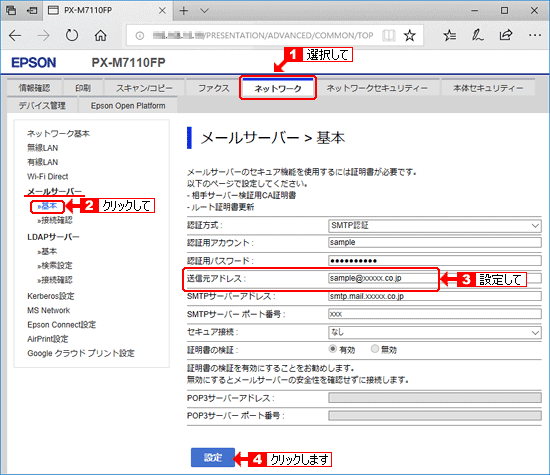
2.メールの件名
Web Configの設定で、メールの件名を変更することができます。
| ※ |
ここでは、Windows 10とPX-M884Fの画面を例に説明します。 |
| |
OSのバージョンやお使いの機種によって画面表示は異なることがありますが、操作手順は同様です。 |
| (1) |
プリンターのIPアドレスをご使用のブラウザーに入力してWebConfigを表示します。 |
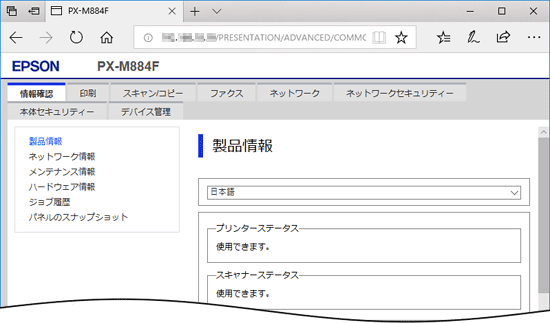

| (2) |
画面上部の「ファクス」タブを選択し、左側のメニューから[受信設定]内の |
| |
[受信ファクスの処理]をクリックして、画面右側の「処理方法」で[転送]にチェックを入れます。 |
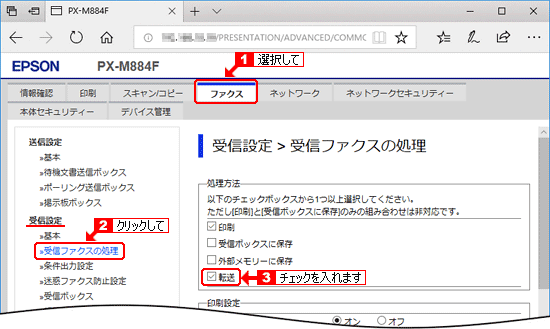

| (3) |
画面右側で下方向に移動し、「転送設定」内の「Eメール転送時の件名」を入力します。 |
| |
| ※ |
PX-M884Fの場合、初期設定での転送時メールの件名は「Email from Epson PX-M884F(FAX)」です。 |
|
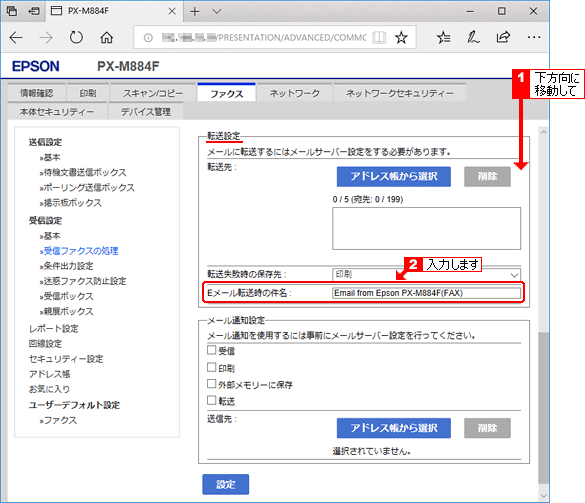
3.メールの本文
メール本文は、あらかじめ設定されている内容から変更することはできません。
| ※ |
例として、PX-M884Fの場合、メール本文は「Attached Data From PX-M884F」になります。 |
4.受信されたファクスデータ
メールの添付ファイルは、PDFファイル形式です。
そのほかのファイル形式に変更することはできません。
5.添付ファイルの名称
添付ファイル名を変更することはできません。
| ※ |
例として、2019年4月22日13時6分56秒に受信した場合、添付ファイル名は「20190422130656__00041.pdf」などになります。 |
| インクジェット複合機 |
EW-M5610FT, PX-M380F, PX-M381FL, PX-M382F, PX-M5080F, PX-M5081F, PX-M6011F, PX-M6010F, PX-M6712FT, PX-M6711FT, PX-M7110F, PX-M791FT, PX-M884F, PX-M885F, PX-M886FL, PX-M887F, UEWM5610FT, UPXM791FT, UPXM6712FT |
|